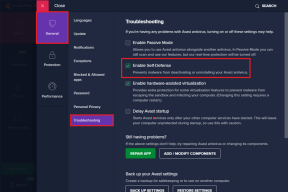Spotify'ın Android ve iPhone'da Kendiliğinden Çalmaya Başlaması İçin En İyi 8 Düzeltme
Çeşitli / / November 10, 2023
Spotify'ınızın Android veya iPhone'unuzda görünüşte sebepsiz yere müzik çalmaya başlaması oldukça şaşırtıcı. Bu, başka uygulamaları kullanırken, telefonunuzu arabanıza bağlarken, hatta telefonunuz boştayken bile herhangi bir zamanda gerçekleşebilir. Tabii ki Spotify en sevdiğiniz müziği çalsa bile bu isteyeceğiniz bir şey değil.

Spotify'ı telefonunuzdan kaldırmak hızlı bir çözüm olsa da en iyi çözüm değildir. Bu kılavuz size bazı yararlı ipuçları gösterecektir. Spotify'ın çalmasını durdur beklenmedik bir şekilde Android veya iPhone'unuzda.
1. Otomatik Oynatmayı Kapat
Otomatik oynatma özelliği Spotify uygulamasında varsayılan olarak etkindir. Bu, seçtiğiniz albümü veya çalma listesini dinlemeyi bitirdikten sonra uygulamanın müzik çalmaya devam etmesine olanak tanır. Bunun olmasını istemiyorsanız Otomatik Kullan özelliğini kapatmak için şu adımları izleyin:
Aşama 1: Spotify uygulamasını açın, sol üst köşedeki profil simgenize dokunun ve Ayarlar ve gizlilik'i seçin.
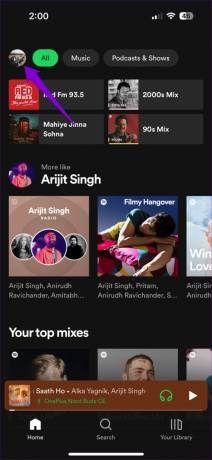
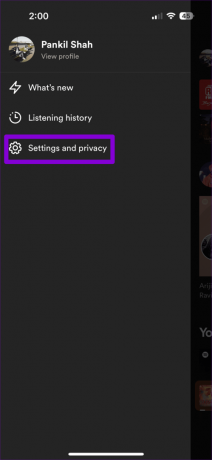
Adım 2: Oynat'a dokunun ve Benzer içeriği Otomatik oynat'ın yanındaki düğmeyi kapatın.
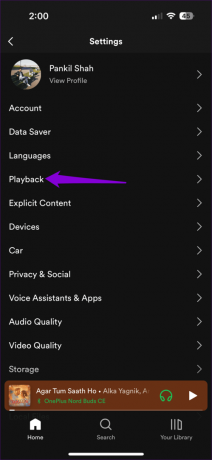

2. İstenmeyen Cihazların Spotify'dan Bağlantısını Kes
Spotify Connect, Spotify oynatmayı bir cihazdan diğerinden kontrol etmenizi sağlayan bir özelliktir. Bu bazen Spotify'ın telefonunuzda istemeden çalmaya başlamasına neden olabilir. İşte bunu durdurmak için yapabilecekleriniz.
Aşama 1: Spotify uygulamasını başlatın ve müzik çaları açın. Sol alt köşedeki ses çıkış cihazına dokunun.
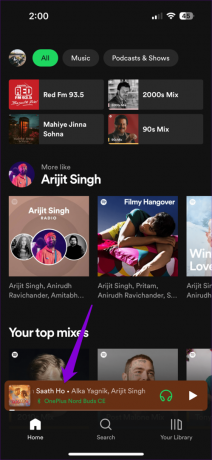
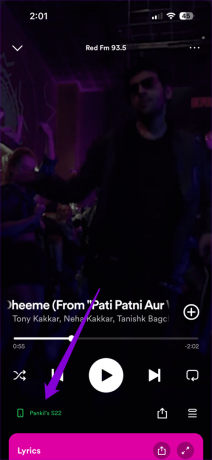
Adım 2: Bir cihazın yanındaki üç noktalı menü simgesine dokunun ve Cihazı unut'u seçin.
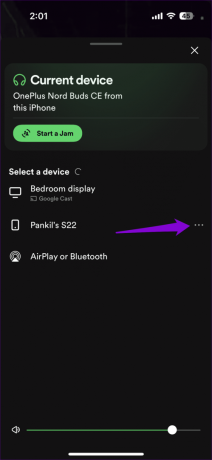

3. Bluetooth Cihazlarınızı Kontrol Edin
Android'in mi yoksa iPhone bir Bluetooth kulaklığa bağlandı? Bu, kulaklıklarınız taktığınızı algıladığında veya yanlışlıkla belirli hareketleri gerçekleştirdiğinizde Spotify'ın kendi kendine çalmaya başlamasına neden olabilir. Bunu önlemek için kullanmadığınız Bluetooth cihazlarının bağlantısını kesebilirsiniz.
Android
Aşama 1: Ayarlar uygulamasını açın, Bağlantılar'a dokunun ve aşağıdaki menüden Bluetooth'u seçin.
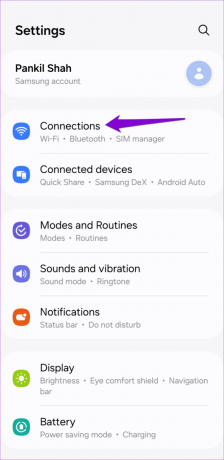
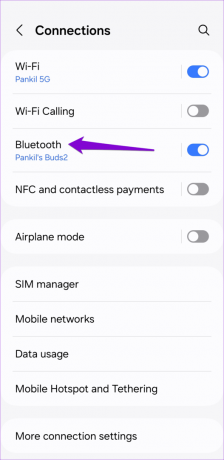
Adım 2: Bağlantısını kesmek istediğiniz cihazın yanındaki dişli şeklindeki simgeye dokunun. Ardından Bağlantıyı Kes'e dokunun.
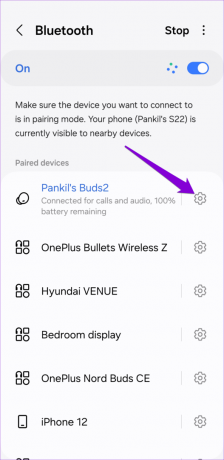

iPhone
Aşama 1: Ayarlar uygulamasını açın ve Bluetooth'a dokunun.
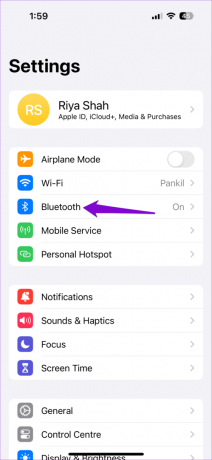
Adım 2: Bağlantısını kesmek istediğiniz cihazı bulun ve yanındaki 'i' simgesine dokunun. Ardından Bağlantıyı Kes'e dokunun.
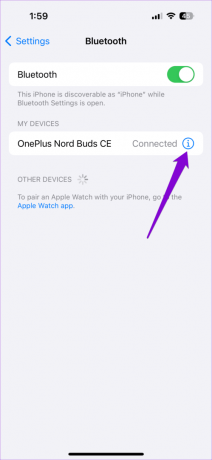
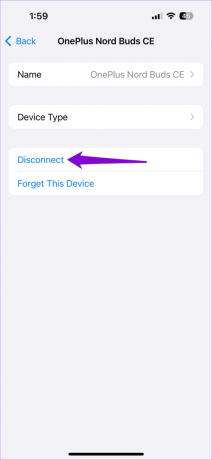
4. Alarmlarınızı Kontrol Edin (Android)
Spotify'ın kendi kendine çalmaya başlamasının bir başka nedeni de onu alarm sesi olarak kullanıyor olmanızdır. Aktif alarmlarınızı kontrol edin ve hiçbirinin Spotify'ı çalacak şekilde ayarlanmadığından emin olun.
Aşama 1: Saat uygulamasını açın ve aktif bir alarma dokunun.
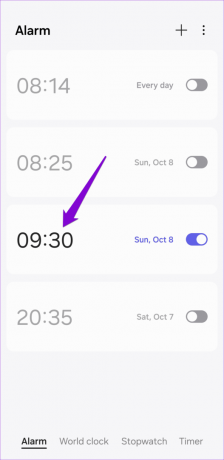
Adım 2: Alarm sesi üzerine dokunun ve aşağıdaki menüden başka bir ton seçin.
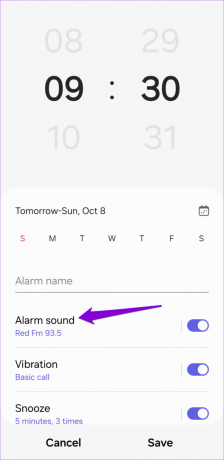

5. Android Auto Ayarlarını Değiştirin
Android telefonunuzu Android Auto'yu destekleyen bir arabanın bilgi-eğlence sistemine bağladığınızda Spotify gibi müzik uygulamaları otomatik olarak oynatılmaya başlayabilir. Bunu durdurmak için telefonunuzdaki Android Auto ayarlarını değiştirmeniz gerekecektir.
Aşama 1: Ayarlar uygulamasını açın ve Bağlı cihazlar'a dokunun.

Adım 2: Android Auto'ya dokunun ve Müziği otomatik olarak başlat seçeneğinin yanındaki anahtarı kapatın.


6. CarPlay'i Kapatın (iPhone)
Apple CarPlay iPhone'unuzun Spotify veya Apple Music gibi uygulamalardan müzik çalmaya başlamasına da neden olabilir. Spotify'ın otomatik olarak oynatılmasını durdurmak için Apple CarPlay'i kapatmanız gerekir. İşte nasıl:
Aşama 1: iPhone'unuzda Ayarlar uygulamasını açın ve Ekran Süresi'ne dokunun.
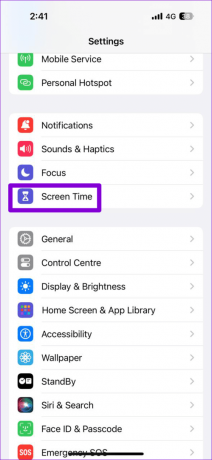
Adım 2: İçerik ve Gizlilik Kısıtlamaları'na dokunun ve gerekiyorsa cihazınızın şifresini girin.
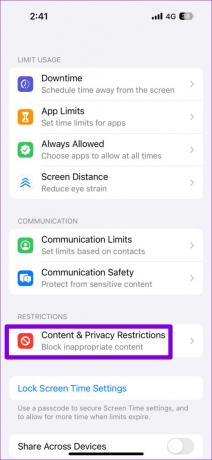
Aşama 3: İzin Verilen Uygulamalar'a dokunun ve CarPlay'in yanındaki anahtarı kapatın.

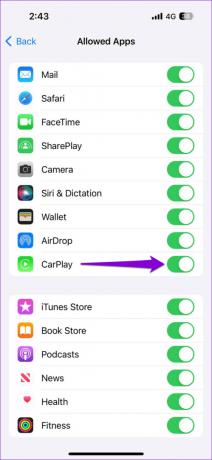
7. Son Yüklenen Uygulamaları Kontrol Edin
Telefonunuzda çalışan uygulamalardan biri buna sebep olabilir Spotify oynatmayla ilgili sorunlar. Yakın zamanda yüklediğiniz veya kurduğunuz uygulamaların sorunun kaynağı olma olasılığı daha yüksektir. Sorunu çözmek için yakın zamanda yüklediğiniz uygulamaları gözden geçirin ve bunları birer birer kaldırın.
8. Spotify Uygulamasını güncelleyin
Spotify uygulamasının eski bir sürümünü kullanmak da bu tür olağandışı davranışlara yol açabilir. Bu nedenle, başka hiçbir şey işe yaramazsa Android veya iPhone'unuzdaki Spotify uygulamasını güncellemek iyi bir fikirdir.
Android için Spotify'ı
iPhone için Spotify
Spotify uygulamasını güncelledikten sonra herhangi bir sorun yaşamamanız gerekir.
Artık Müzikal Sürprizlere Son
Özellikle işinize odaklanmaya çalışırken veya önemli bir toplantıdayken müziğin beklenmedik bir şekilde çalmaya başlaması çok rahatsız edici olabilir. Umarız yukarıdaki ipuçlarından biri işe yaramıştır ve Spotify artık Android veya iPhone'unuzda müzik çalmıyordur.
Son güncelleme tarihi: 09 Ekim 2023
Yukarıdaki makale Guiding Tech'i desteklemeye yardımcı olan bağlı kuruluş bağlantıları içerebilir. Ancak editoryal bütünlüğümüzü etkilemez. İçerik tarafsız ve özgün kalır.

Tarafından yazılmıştır
Pankil, Hindistan'ın Ahmedabad şehrinden bir İnşaat Mühendisi ve serbest yazardır. 2021'de Guiding Tech'e gelişinden bu yana, Guiding Tech'te Android, iOS, Windows ve Web'de nasıl yapılır ve sorun giderme kılavuzları dünyasını araştırıyor. Zamanı geldiğinde MakeUseOf ve Techwiser'da da yazıyor. Mekanik klavyelere olan yeni sevgisinin yanı sıra, disiplinli bir ayak sesi hayranıdır ve uluslararası seyahatlerini eşiyle birlikte planlamaya devam etmektedir.